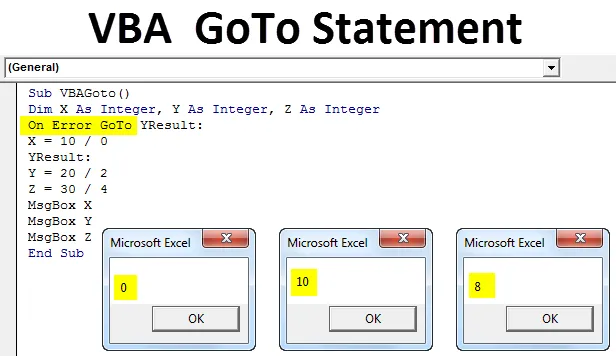
Заява GoTo Excel VBA
VBA Goto Statement використовується для подолання передбачуваних помилок, тоді як ми додаємо та створюємо величезний код рядків у VBA. Ця функція в VBA дозволяє нам використовувати повний код відповідно до наших прогнозів чи припущень. За допомогою Goto ми можемо перейти до будь-якого вказаного коду рядка чи місцезнаходження у VBA. Є два способи зробити це, який ми побачимо в наступних прикладах.
Як використовувати Excel VBA Goto Statement?
Ми дізнаємось, як використовувати Excel VBA Goto Statement на кількох прикладах.
Ви можете завантажити цей шаблон VBA GoTo Excel тут - шаблон VBA GoTo ExcelПриклад №1
Перший спосіб використання VBA Goto - це метод Application.Goto . За допомогою програми Application.Goto ми можемо перейти до будь-якого конкретного місця, робочої книги чи робочого аркуша, який відкритий на даний момент. Це твердження буде виглядати як нижче.
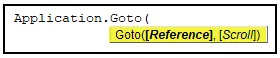
- (Довідка): Це не що інше, як вказана посилання на клітинку. Якщо посилання за замовчуванням не надається, це переведе вас до останнього використовуваного діапазону комірок.
- (Прокрутка): це логічне твердження ІСТИНА або ЛЖ. Якщо значення TRUE, воно буде прокручуватися через вікно, якщо значення FALSE воно не прокручує вікно.
Для цього перейдіть до вікна VBA і натисніть на Модуль, який знаходиться в меню Вставка, як показано нижче.
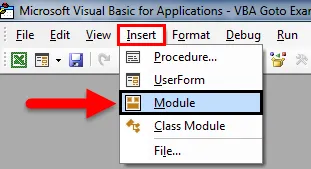
Тепер він відкриє новий Модуль. Там пишемо підкатегорію макросу з іменем Goto, коли ми виконуємо цей код, як показано нижче.
Код:
Sub VBAGoto () Кінець Sub

Тепер напишіть Application.Goto, щоб включити додаток або місце, куди ми хочемо піти.
Код:
Sub VBAGoto () Application.Goto End Sub

Після цього дайте посилання на будь-який робочий аркуш або робочу книжку та діапазон комірок. Тут ми представили діапазон комірок B3 та робочих таблиць з назвою "VBA Goto".
Код:
Sub VBAGoto () Application.Goto Довідка: = Робочі таблиці ("VBA_Goto1"). Діапазон ("B3"), Закінчення Sub
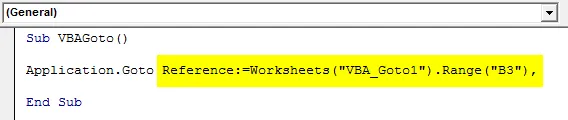
Тепер для того, щоб насправді перейти до згаданої комірки, нам потрібно додати аргумент прокрутки, який безпосередньо перенесе нас до вказаної комірки. Тепер ми змінимо аргумент прокрутки з FALSE, як показано нижче.
Код:
Sub VBAGoto () Application.Goto Довідка: = Робочі таблиці ("VBA_Goto1"). Діапазон ("B3"), Прокрутка: = Підставний кінець Sub

Після запуску коду за допомогою клавіші F5 або вручну, ми побачимо, що курсор переміститься на комірку B3, не змінюючи орієнтацію вибраного аркуша, як показано нижче.
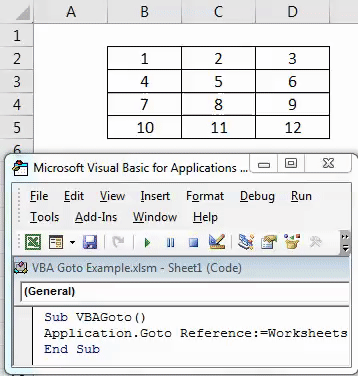
Тепер ми змінимо аргумент прокрутки з FALSE на TRUE.
Код:
Sub VBAGoto () Application.Goto Довідка: = Робочі таблиці ("VBA_Goto1"). Діапазон ("B3"), Прокрутка: = True End Sub

Спочатку ми тримаємо курсор у комірці A5, як показано нижче. Тепер запустіть повний код за допомогою клавіші F5 або вручну. Ми побачимо, що курсор, який знаходився в комірці A5, тепер прокручується вгору і переміщується до комірки B3, і вся таблиця переміщується до верхнього рівня аркуша, починаючи з тієї ж комірки, що і B3, як показано на скріншоті нижче.
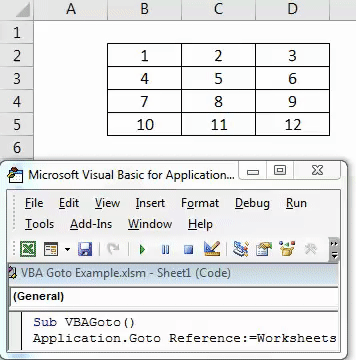
Приклад №2
Існує ще один спосіб використання аргументу VTO Goto. Використовуючи Goto в VBA на цьому прикладі, ми можемо пропустити аргумент, який викликає помилку. Для цього вставте новий модуль у VBA і запустіть підкатегорію з назвою аргументу, який використовується, як показано нижче. Ви можете використовувати будь-яке інше ім’я.
Код:
Sub VBAGoto () Кінець Sub

Для цього ми розглянемо 3 цілі числа X, Y і Z, відкривши підкатегорію в VBA, як показано нижче.
Код:
Sub VBAGoto () Dim X як Integer, Y як Integer, Z як Integer End Sub
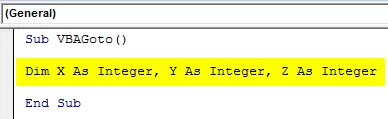
Тепер також розглянемо деякий математичний поділ, де ми поділимо 10, 20 і 30 на 0, 2 і 4, як показано нижче.
Код:
Sub VBAGoto () Dim X як Integer, Y як Integer, Z як Integer X = 10/0 Y = 20/2 Z = 30/4 Кінець Sub
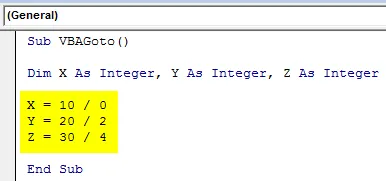
Якщо ми запустимо код, то отримаємо те саме повідомлення про помилку 11.
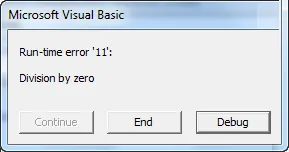
Наведене вище повідомлення про помилку "Помилка часу запуску" 11 "надходить лише тоді, коли записаний математичний вираз невірний. Тепер, щоб усунути цю помилку, ми будемо використовувати текст On Error GoTo зі словом YResult, щоб пропустити повідомлення про помилку та отримати вихід, який працює добре, як показано нижче.
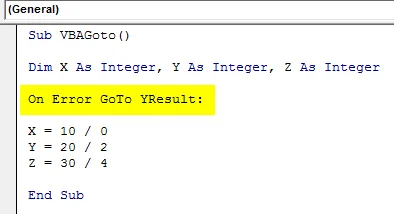
Однак наш код не повний. Використання Goto з оператором " YResult :" буде пропускати лише рядок помилки коду. Але вона знову покаже помилку, оскільки Labe не визначено, як показано нижче.
Код:
Sub VBAGoto () Dim X як Integer, Y як Integer, Z як Integer On Error GoTo YResult: X = 10/0 Y = 20/2 Z = 30/4 End Sub
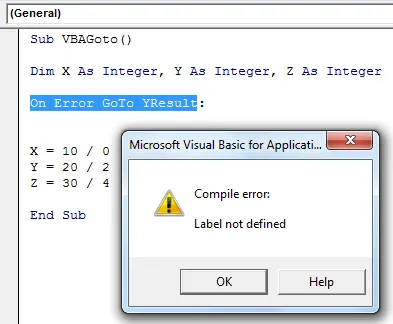
Тепер для її завершення нам потрібно визначити Мітку . Мітка - це частина заяви у кодуванні VBA, яка використовується, коли ми хочемо пропустити певну частину коду до будь-якого визначеного застосовного рядка коду. Як ми вже маємо YResult з аргументом Goto . Тоді ми вставимо те саме перед цілим числом Y. Тепер запустіть код ще раз.
Код:
Sub VBAGoto () Dim X як цілий, Y як цілий, Z як цілісний при помилці GoTo YResult: X = 10/0 YResult: Y = 20/2 Z = 30/4 Кінець Sub
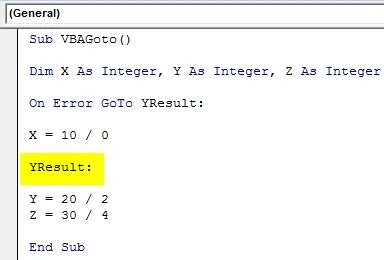
Як видно і зроблено, ми не отримали жодного повідомлення про помилку, що означає, що наш код правильний, і він пропускає той рядок коду, який спричинив помилку, і дав вихід, де був написаний правильний код. Тепер для друку результату коду потрібно вставити поля повідомлень для кожного Integer з аргументом довідки MsgBox, як показано нижче.
Код:
Sub VBAGoto () Dim X як цілий, Y як цілий, Z як цілісний при помилці GoTo YResult: X = 10/0 YResult: Y = 20/2 Z = 30/4 MsgBox X MsgBox Y MsgBox Z End Sub
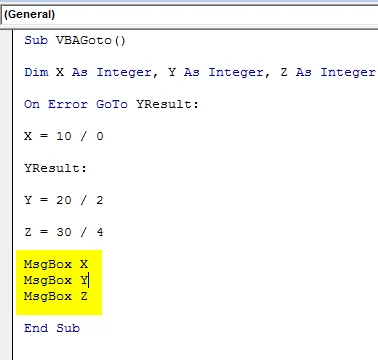
Після цього запустіть повний код, щоб побачити вихід. Ми отримаємо результат ділення кожного визначеного цілого числа на 0, 10 та 8, як показано на скріншоті.
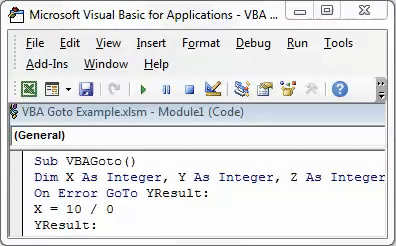
На помилку Оператор GoTo YResult допоміг нам безпосередньо перейти до вказаного цілої точки результату, як це було зроблено для цілого числа Y. І вихід для X як 0 показує, що було записано неправильний аргумент заяви. Ми можемо мітити ще до Z, але це дасть нам результат лише цілого числа Z. Для X та Y він знову покаже 0 як вихід.
Плюси помилки VBA на помилці
- Ми можемо обчислити будь-яку математичну формулу, навіть якщо вона неправильна.
- Для більшої структури кодування, де є шанси або є помилка, використання GoTo може дати правильний результат навіть серед рядків кодів.
- Це дає кращий результат порівняно з результатом, отриманим від звичайних обчислень excel, незважаючи на неправильний аргумент.
Що потрібно пам’ятати
- Пам’ятайте про файл у файлі Excel з підтримкою макросів, щоб ми могли багато разів використати створений код VBA.
- Складіть письмовий код перед реалізацією з будь-якою вимогою excel.
- Ви можете призначити написаний код будь-якій кнопці, щоб ми могли швидко натиснути кнопку і запустити код.
- Використовуйте Label, як показано в прикладі-2 належним чином, щоб ми отримали результат для повного правильного коду.
Рекомендовані статті
Це було керівництвом щодо заяви VBA GoTo. Тут ми обговорили, як використовувати Excel VBA GoTo Statement разом з деякими практичними прикладами та шаблоном Excel, який можна завантажити. Ви також можете ознайомитися з іншими запропонованими нами статтями -
- Як користуватися петлями Excel VBA?
- Функція VBA в Excel
- Посібник по діапазону в Excel
- Як використовувати функцію VBA VLOOKUP?